- Ook last van de ontbrekende knoppen Minimaliseren/Maximaliseren/Sluiten? We hebben een paar snelle oplossingen voor je.
- Probeer eerst de Desktop Window Manager opnieuw te starten. Als u deze fout niet kunt omzeilen, verwijdert u problematische toepassingen van derden.
- Voor soortgelijke handige tips, neem de tijd en bekijk dit Sectie Chrome-gidsen ook.
- Vind de werkende oplossingen voor de meest voorkomende problemen door een bladwijzer te maken voor onze Hub voor probleemoplossing voor Windows 10.

Deze software zorgt ervoor dat uw stuurprogramma's blijven werken en beschermt u zo tegen veelvoorkomende computerfouten en hardwarestoringen. Controleer nu al uw chauffeurs in 3 eenvoudige stappen:
- DriverFix downloaden (geverifieerd downloadbestand).
- Klik Start scan om alle problematische stuurprogramma's te vinden.
- Klik Stuurprogramma's bijwerken om nieuwe versies te krijgen en systeemstoringen te voorkomen.
- DriverFix is gedownload door 0 lezers deze maand.
De gebruikersinterface van Windows is door de jaren heen veranderd, maar Minimaliseren, Maximaliseren en Sluiten toetsen zijn aanwezig in elke versie van Windows.
Ze zijn een van de belangrijkste aspecten van de gebruikersinterface van elke ramen. Maar wat als deze knoppen verdwijnen?
De Windows-interface is eenvoudig te gebruiken, maar soms kunnen er bepaalde problemen optreden. Over interfaceproblemen gesproken, gebruikers meldden de volgende problemen:
- Knoppen Sluiten, Minimaliseren, Maximaliseren ontbreken Firefox, Chrome, Excel, Internet Explorer - Soms kan dit probleem optreden in verschillende applicaties zoals Firefox, Chrome en vele andere. Om het te repareren, opent u de betreffende toepassing en herstelt u de standaardinstellingen.
- Knoppen minimaliseren en sluiten verdwenen - Verschillende gebruikers meldden dat de knoppen Minimaliseren en Sluiten van hun pc verdwenen zijn. Probeer enkele van onze oplossingen om dit probleem op te lossen.
- Knoppen Sluiten, Minimaliseren, Maximaliseren werken niet - In sommige gevallen werken de knoppen Sluiten, Minimaliseren en Maximaliseren helemaal niet. Dit wordt hoogstwaarschijnlijk veroorzaakt door een beschadigd gebruikersprofiel, dus u moet mogelijk een nieuw gebruikersprofiel maken.
Hoe dan ook, maak je geen zorgen, er is een manier om deze pictogrammen weer zichtbaar te maken.
Wat kan ik doen als de knoppen Minimaliseren/Maximaliseren/Sluiten ontbreken?
1. Herstart Desktop Window Manager
- druk op Ctrl + Shift + Esc beginnen Taakbeheer.
- Wanneer Taakbeheer opent, lokaliseert Desktop Windows Manager, klik er met de rechtermuisknop op en kies Einde taak.
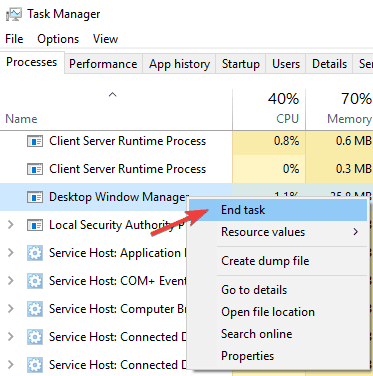
- Het proces wordt nu opnieuw gestart en de knoppen zouden opnieuw moeten verschijnen.
De reden waarom de knoppen Minimaliseren, Maximaliseren en Sluiten zijn verdwenen, is waarschijnlijk vanwege een of andere fout met dwm.exe (Desktop Window Manager), en het resetten van dit proces zou het probleem moeten oplossen.
Maar voordat we u precieze details over de oplossing geven, laten we het even hebben over Desktop Window Manager zelf.
De Desktop Window Manager van Windows is een ingebouwd bestand in uw systeem dat de visuele effecten in Windows-besturingssystemen beheert.
Met dit proces kan uw Startmenu bijvoorbeeld transparant zijn en beheerde het ook de Aero-omgeving in eerdere Windows-versies.
Het beheert ook andere elementen van de gebruikersinterface, zoals onze ontbrekende knoppen.
Dus een fout in het uitvoeren van dit proces kan verschillende visuele problemen veroorzaken, en het verdwijnen van de knoppen Minimaliseren, Maximaliseren en Sluiten is er slechts een van.
Nu u weet welke service het probleem veroorzaakt, en alles wat u hoeft te doen is deze opnieuw op te starten, en de knoppen Minimaliseren, Maximaliseren en Sluiten zouden normaal moeten verschijnen.
Desktop Window Manager werkt niet meer en is gesloten? Geen paniek! Hier is wat te doen!
2. Ga terug naar de oudere stuurprogramma's
- druk op Windows-toets + X om het Win + X-menu te openen en te kiezen Apparaat beheerder van de lijst.
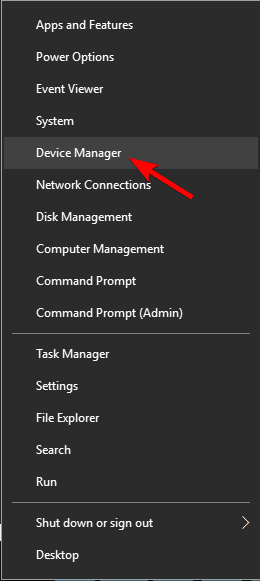
- Zoek uw beeldschermadapter in Apparaat beheerder en dubbelklik erop om de eigenschappen te openen.
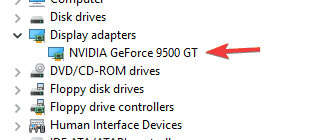
- Ga naar de Bestuurder tabblad en klik op de Stuurprogramma terugdraaien knop.
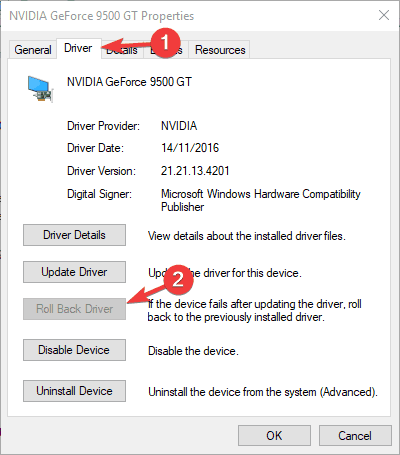
Volgens gebruikers kan dit probleem soms optreden door een problematisch stuurprogramma voor de grafische kaart. Als dat het geval is, raden we je aan om terug te gaan naar de oudere versie van het stuurprogramma van je grafische kaart.
Houd er rekening mee dat de optie Roll Back Driver mogelijk niet altijd beschikbaar is. Als deze optie niet beschikbaar is, kunt u proberen uw stuurprogramma te verwijderen en in plaats daarvan het standaardstuurprogramma te gebruiken.
Er zijn verschillende manieren om dat te doen, maar het beste is om te gebruiken Display Driver Uninstaller.
Als de standaardstuurprogramma's niet werken, kunt u ook proberen het stuurprogramma van uw grafische kaart bij te werken en te controleren of dat helpt.
We schreven een Snelgids over hoe u het stuurprogramma van uw grafische kaart kunt bijwerken, dus zorg ervoor dat u het bekijkt.
3. Zorg ervoor dat u een standaard Windows-thema gebruikt
- Klik met de rechtermuisknop op uw bureaublad en kies Personaliseren.
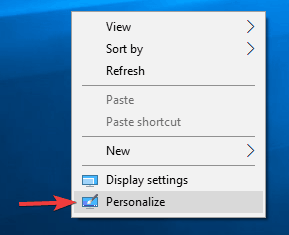
-
Instellingen-app zou nu moeten verschijnen. Navigeren naar Thema's sectie in het linkerdeelvenster. Selecteer in het rechterdeelvenster een van de standaardthema's, zoals: ramen of Windows 10.
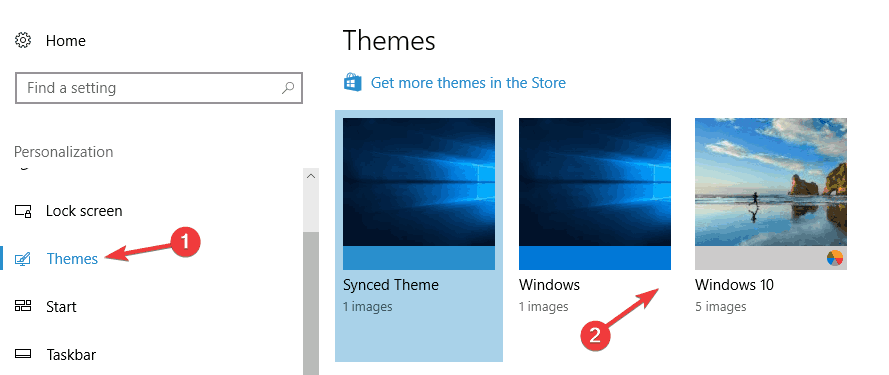
Veel gebruikers willen hun Windows aanpassen met aangepaste thema's, maar sommige thema's zijn mogelijk niet volledig compatibel met Windows 10.
Als gevolg hiervan kunnen de knoppen Minimaliseren, Maximaliseren en Sluiten uit Windows verdwijnen.
Dit kan een vervelend probleem zijn dat uw werk kan verstoren, maar om het op te lossen, is het raadzaam om terug te schakelen naar een standaard Windows 10-thema.
Daarna schakelt Windows 10 terug naar het standaardthema en zou het probleem moeten zijn opgelost.
4. Verwijder problematische applicaties van derden

Er zijn veel geweldige toepassingen van derden die het uiterlijk van Windows 10 kunnen aanpassen. Met deze apps kun je verschillende functies toevoegen en het uiterlijk van look Windows 10.
Sommige toepassingen van derden kunnen echter bepaalde problemen veroorzaken. Als de knoppen Minimaliseren, Maximaliseren en Sluiten ontbreken, is het probleem mogelijk een toepassing van derden.
Om het probleem op te lossen, moet u alle toepassingen verwijderen waarmee u het uiterlijk en de functionaliteit van uw gebruikersinterface kunt wijzigen.
Om ervoor te zorgen dat de problematische toepassing volledig wordt verwijderd, raden we u aan om de-installatiesoftware te gebruiken.
Dit soort applicaties zijn geweldig omdat ze de gewenste applicatie zullen verwijderen, evenals alle bijbehorende bestanden en registervermeldingen.
Als u op zoek bent naar een solide verwijderingsprogramma, zijn de meest populaire programma's voor het verwijderen: Revo Uninstaller, IOBit Uninstaller, en Ashampoo Uninstaller, dus voel je vrij om een van hen te proberen.
5. Zorg ervoor dat u de tabletmodus niet gebruikt
- Open de Actiecentrum door op het pictogram in de taakbalk te klikken. U kunt het ook snel openen door op. te drukken Windows-toets + A snelkoppeling.
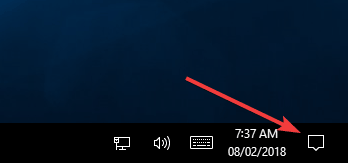
- Zoek nu naar Tabletmodus optie en klik erop om deze uit te schakelen. Als Tabletmodus is niet beschikbaar, klik eerst op Uitbreiden om de optie Tabletmodus weer te geven.
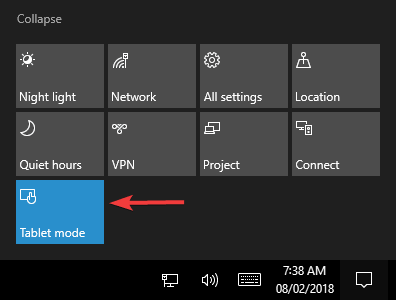
Windows 10 is geoptimaliseerd voor touchscreen-apparaten, dus het wordt geleverd met een speciale tabletmodus die het uiterlijk van een tabletinterface nabootst.
In de tabletmodus zijn er geen knoppen Minimaliseren, Maximaliseren en Sluiten beschikbaar voor universele apps.
Als deze knoppen ontbreken, moet u de tabletmodus uitschakelen. Daarna zou het probleem moeten zijn opgelost en zouden de knoppen opnieuw moeten verschijnen.
We hebben een mooi stuk geschreven over Windows 10 Tablet Mode, check it out!
7. Controleer de applicatie-instellingen

Veel gebruikers meldden dat de knoppen Minimaliseren, Maximaliseren en Sluiten in bepaalde toepassingen ontbreken. Dit wordt meestal veroorzaakt door de applicatie-instellingen.
Bij veel toepassingen kunt u hun gebruikersinterface aanpassen en soms kunt u per ongeluk de titelbalk of deze knoppen verbergen.
Als dit probleem zich alleen in specifieke toepassingen voordoet, moet u de betreffende toepassing openen en de standaardinstellingen van de gebruikersinterface wijzigen. Nadat u dat hebt gedaan, zou het probleem volledig moeten zijn opgelost.
7. Wijzig de configuratie van uw grafische kaart

Uw grafische kaart wordt geleverd met eigen configuratiesoftware waarmee u verschillende functies kunt wijzigen.
Volgens gebruikers komt dit probleem meestal voor bij AMD grafische kaarten en is het gerelateerd aan Catalyst Control Center.
Volgens gebruikers was hun grafische kaart geconfigureerd om te werken in de High-Performance-modus in Catalyst Control Center, waardoor deze fout verscheen.
Om het probleem op te lossen, moet je je modus wijzigen van Hoge performantie naar Standaard prestaties in het Catalyst Control Center. Nadat u dat hebt gedaan, zou het probleem volledig moeten zijn opgelost.
Een ander probleem kan ook de Dual Graphics-optie zijn. Deze optie dwingt uw pc om zowel speciale als geïntegreerde grafische afbeeldingen tegelijkertijd te gebruiken.
Als gevolg hiervan kunnen bepaalde problemen, zoals ontbrekende knoppen, verschijnen.
Wat te doen als Catalyst Control Center niet werkt? Hier zijn de beste oplossingen.
8. Wijzig uw projectmodus in Uitgebreid
- druk op Windows-toets + P om de te openen Project paneel.
- Er verschijnt een lijst met projecten. Selecteer Uitbreiden uit de lijst en het probleem moet worden opgelost.
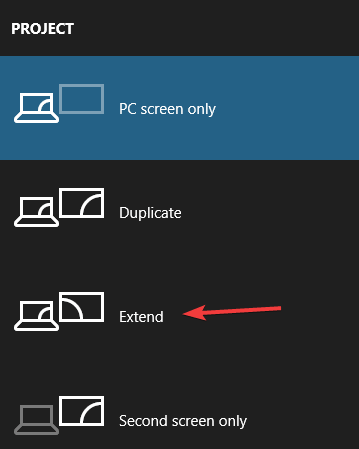
Als u een opstelling met twee monitoren gebruikt, kunt u mogelijk tussen verschillende projectmodi schakelen.
Als de gebruikelijke knoppen ontbreken, kunt u dat misschien eenvoudig oplossen door over te schakelen naar de modus Uitgebreid project.
Verschillende gebruikers meldden dat deze oplossing voor hen werkte, dus misschien wilt u het uitproberen.
9. Zorg ervoor dat Windows up-to-date is
- Open de Instellingen-app. U kunt dat snel doen door Windows-toets + I snelkoppeling.
- Wanneer de Instellingen-app wordt geopend, navigeer naar de Update en beveiliging sectie.
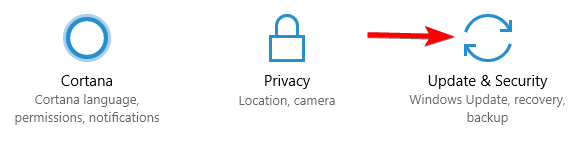
- Klik in het rechterdeelvenster op Controleren op updates knop.
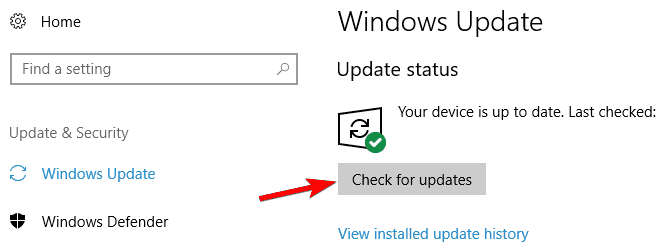
Als de knoppen Minimaliseren, Maximaliseren en Sluiten ontbreken, kan het probleem volgens gebruikers te maken hebben met een Windows 10-fout. Om het probleem op te lossen, is het raadzaam om te controleren op updates en uw pc up-to-date te houden.
Standaard downloadt Windows 10 automatisch de ontbrekende updates, maar soms mis je een belangrijke update.
U kunt echter altijd handmatig op updates controleren, zoals hierboven beschreven. Windows zal nu controleren op beschikbare updates.
Als er updates beschikbaar zijn, worden deze automatisch op de achtergrond gedownload.
Windows wordt niet bijgewerkt? Dingen zijn niet zo eng als ze lijken. Bekijk deze handleiding om het probleem snel op te lossen.
Dat is alles, de knoppen Minimaliseren, Maximaliseren en Sluiten zouden moeten verschijnen na het gebruik van een van onze oplossingen.
Als je vragen of opmerkingen hebt, of misschien weet je een andere oplossing voor dit gebruikersinterface-probleem, schrijf het dan op in de opmerkingen.
Veel Gestelde Vragen
Sommige apps van derden verwijderen en teruggaan naar oudere stuurprogramma's zijn twee snelle oplossingen om toe te passen. Soortgelijke oplossingen zijn hierin te vinden gids gewijd aan Minimaliseren/Maximaliseren/Sluiten knoppen ontbreekt.
Als de knop Maximaliseren ontbreekt in de gebruikersinterface, kunt u deze terughalen door Desktop Window Manager opnieuw te starten vanaf Taakbeheer.
Dit artikel over het repareren van Microsoft Word opent klein venster toont u de exacte locatie en het gebruik van de knop Maximaliseren.
![Het flikkeren van het laptopscherm in Windows 10 repareren [VOLLEDIGE GIDS]](/f/4851c67fa22eaf9d020958575eed3418.jpg?width=300&height=460)

![F.lux werkt niet op Windows 10 [STAP-VOOR-STAPGIDS]](/f/01a1d7a30f5a034bbbd31849d5944c0b.jpg?width=300&height=460)